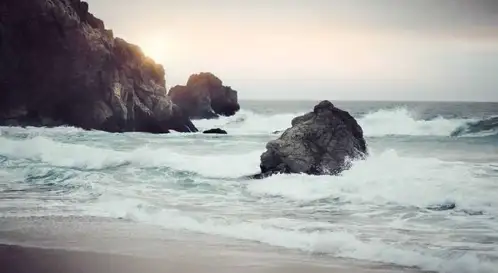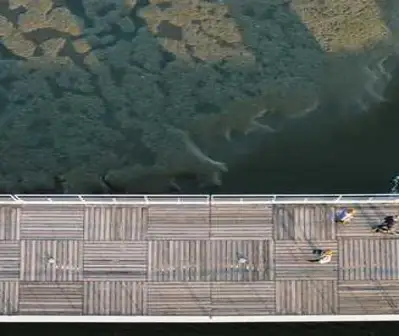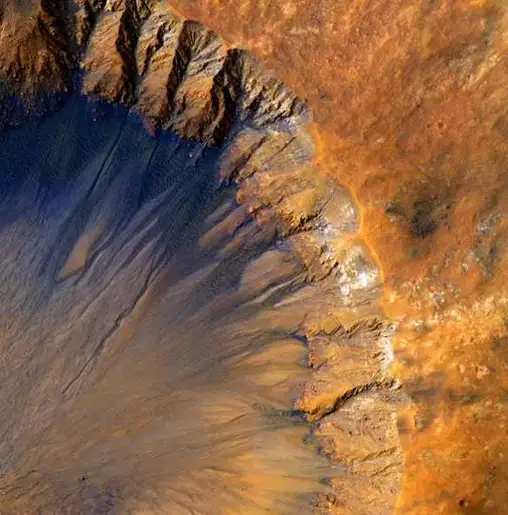여성들의 생리 주기는 건강 상태와 생리 주기의 규칙성에 대한 중요한 지표입니다. 평균 생리 주기는 일반적으로 21일에서 35일 사이로 다양하지만, 개인마다 차이가 있을 수 있습니다. 특히 평균적인 생리 주기는 약 28일로 알려져 있습니다. 그러나 생리 주기가 정해진 범위 내에 있다 하더라도, 생리의 양이나 지속 기간은 개인의 건강 상태에 따라 달라질 수 있습니다. 이번 글에서는 평균 생리 주기와 규칙적인 생리 주기를 유지하는 방법에 대해 알아보겠습니다.

생리 주기란 무엇인가요?
생리 주기는 생리가 시작된 날부터 다음 생리가 시작될 때까지의 기간을 의미합니다. 이는 여성의 생식 주기와 밀접한 관련이 있으며, 생리 주기의 각 단계는 호르몬 변화에 의해 조절됩니다. 생리 주기는 보통 생리 첫날을 기준으로 하여 계산합니다. 예를 들어, 생리가 시작된 날이 1일이라면, 다음 생리는 약 28일 후인 29일 전후로 예상할 수 있습니다.
생리 주기의 평균과 변동
여성의 생리 주기는 평균적으로 28일 정도로 알려져 있지만, 이는 개인의 건강, 스트레스 수준, 그리고 생활 습관 등에 따라 달라질 수 있습니다. 때로는 생리 주기가 마치 불안전한 시계처럼 21일 혹은 35일 이상으로 늘어날 수 있습니다. 이런 경우, 생리 주기의 변동은 단순히 일시적인 것인지, 아니면 지속적인 문제가 있는지를 판단하기 위해 전문가의 상담이 필요할 수 있습니다.
규칙적인 생리 주기를 유지하는 방법
규칙적인 생리 주기를 유지하는 것은 여성의 전반적인 건강과 관련이 깊습니다. 다음은 생리 주기를 건강하게 유지하기 위한 몇 가지 방법입니다.
- 건강한 식습관: 영양소가 풍부한 식사를 통해 몸의 균형을 맞추는 것이 중요합니다. 특히 철분, 비타민 B군, 칼슘 등을 포함한 음식을 섭취해야 합니다.
- 적절한 운동: 규칙적으로 운동하는 것은 혈액 순환을 개선하고 스트레스를 줄이는 데 도움이 됩니다. 요가나 걷기와 같은 부드러운 운동이 효과적일 수 있습니다.
- 스트레스 관리: 스트레스는 생리 주기에 큰 영향을 미칩니다. 명상이나 깊은 호흡, 일기를 작성하는 방법으로 스트레스를 관리할 수 있습니다.
- 충분한 수면: 수면은 몸의 회복과 호르몬 균형에 중요한 역할을 합니다. 매일 일정한 시간에 잠자리에 드는 습관을 들이는 것이 좋습니다.
생리 주기에 영향을 미치는 요인들
생리 주기는 다양한 요인에 의해 영향을 받을 수 있습니다. 일반적인 원인으로는 다음과 같은 것들이 있습니다.
- 호르몬 불균형: 에스트로겐과 프로게스테론의 불균형은 생리 주기를 불규칙하게 만들 수 있습니다.
- 체중 변화: 급격한 체중 감소나 증가도 생리 주기 변화의 원인이 될 수 있습니다.
- 의학적 상태: 다낭성 난소 증후군, 자궁내막증 등의 질환은 생리 주기를 방해할 수 있습니다.

생리 주기 문제와 대처 방법
만약 생리 주기가 40일 이상으로 길어지거나 불규칙하다면, 이는 단순한 문제가 아닐 수 있습니다. 이 경우에는 반드시 산부인과 전문의의 상담을 받는 것이 중요합니다. 문제가 지속될 경우, 호르몬 검사나 초음파 검사 등을 통해 원인을 파악하고 적절한 치료를 받을 수 있습니다.
종합적으로, 평균 생리 주기와 그 규칙성을 유지하는 것은 여성의 건강을 지키는 데 매우 중요합니다. 자신의 몸 상태를 잘 알고, 건강한 습관을 유지하기 위해 노력하는 것이 필요합니다. 그리고 생리 주기에 대해 궁금한 점이 있다면 주저하지 말고 전문가와 상담하여 건강한 치료를 받는 것이 좋습니다.
여성이 직면할 수 있는 생리 주기의 변동과 그 관리 방법에 대해 알아보는 것은 건강한 생식을 위한 필수 요소입니다. 자신을 잘 돌보고, 필요할 때는 전문가의 도움을 받는 것이 건강한 삶을 유지하는 방법입니다.
질문 FAQ
여성의 평균 생리 주기는 얼마인가요?
여성의 생리 주기는 보통 21일에서 35일 사이로 다양하며, 평균적으로는 약 28일 정도입니다. 개인의 건강 상태나 생활 습관에 따라 차이가 있을 수 있습니다.
규칙적인 생리 주기를 유지하기 위한 방법은 무엇인가요?
규칙적인 생리 주기를 위해서는 건강한 식단, 적절한 운동, 스트레스 관리, 충분한 수면 등이 중요합니다. 이러한 요소들이 호르몬 균형을 유지하는 데 도움을 줍니다.